Toggle navigation
Acronis 中文知识库系统
添加
添加
草稿列表
收藏
列表
高级检索
登录
历史
张宏邦
2022-1-6 下午12:17
差异
旧内容
内容
在某些情况下,Acronis 产品可能会产生由 Windows 管理规范(WMI) 故障引起的错误。例如,操作失败并有“ WMI 'ExecQuery' 失败”的信息提示。 错误日志示例 ``` Error code: 1012; Module: 20 LineInfo: 0xC523D9A02D03D55C Fields: {"Query":"SELECT \* FROM Win32_OperatingSystem","$module":"mms_vsa64_3917"} Message: WMI 'ExecQuery' failed. ``` 或者 ``` Error code: 1012 Module: 20 LineInfo: 0xC523D9A02D03D55C Fields: {"$module":"mms_vsa64_12420","Query":"SELECT \* FROM Win32_OperatingSystem"} Message: WMI 'ExecQuery' failed for query '%ls'. ``` 或者 ``` A Windows Management Instrumentation (WMI) query has failed. The WMI repository may be corrupted or it works incorrectly. ``` WMI 就是 Windows Management Instrumentation 的缩写,Acronis 在 Windows 计算机上使用其功能来获取有关磁盘,系统和服务的信息。 WMI 错误表明 Acronis Agent 已尝试通过 WMI 工具进行查询,而 WMI 工具无法处理该查询。 本文介绍如何使用 WMIDiag 工具排查 WMI 错误。 # 确认 WMI 已损坏 1. 启动 WMI MMC 管理单元:转到**开始**->**运行**->输入 **wmimgmt.msc** 2. 右键单击“ WMI控件(本地)”,然后单击“属性”。 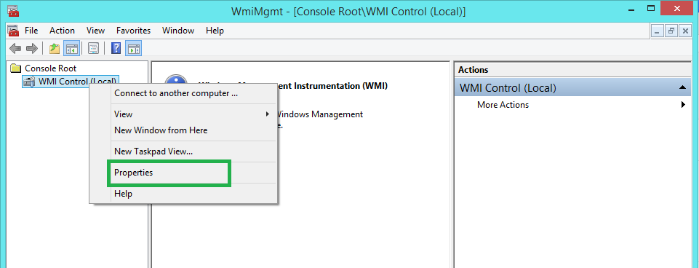 或者,也可以通过转到控制面板->管理工具->计算机管理来打开 WMI 属性。 在左侧窗格中,单击服务和应用程序-> WMI 控件,右键单击并选择属性。 3. 如果 WMI 正常工作,您将看到成功连接窗口,如下所示。 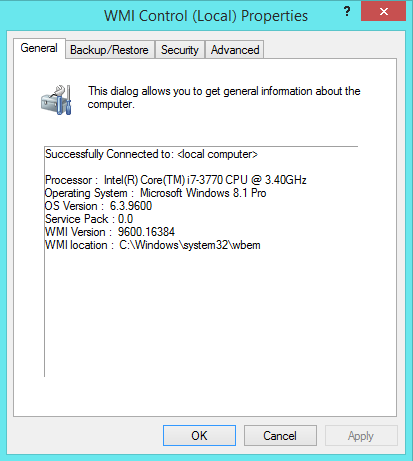 4. 如果看到无效的类或任何其他错误消息,则 WMI 无法正常工作 # 运行 Microsoft WMIDiag 工具 下载 [WMI 诊断程序](http://www.microsoft.com/en-us/download/details.aspx?id=7684) 运行 download.EXE 并指定一个文件夹以提取文件。 提取后,右键单击 WMIDiag VBScript 并点击"**使用命令提示符打开**"。 诊断脚本将自动启动:  完成后,您将获得结果的文本文件。 检查报告以缩小导致 WMI 问题的原因。 默认情况下,WMIDiag 日志文件存储在C:\USERS\%USERNAME%\APPDATA\LOCA\TEMP中 例如: 如果 WMIDiag 日志包含以下错误`*MOF registration: WMI information not available,* reregister all .MOF files with WMI.`从命令提示符处运行以下命令: **CD C:\Windows\System32\WBEM dir /b \*.mof \*.mfl | findstr /v /i uninstall > moflist.txt & for /F %s in (moflist.txt) do mofcomp %s** 如有必要,请与微软技术支持部门联系,以获取有关 WMI 故障排查的帮助。 # 如何检查 WMI 存储库一致性 在 Windows Vista 或更高版本中,可以通过命令提示符中的以下命令检查存储库是否已损坏(开始->搜索->输入“ **cmd**”->右键单击并选择**以管理员身份运行**): **winmgmt /verifyrepository** 如果存储库未损坏,将返回“ WMI 存储库是一致的”消息。 如果存储库是一致的,则需要使用 WMIDiag 实用工具进行更详细的故障排除。 如果命令返回 WMI 数据库处于不一致状态,请按照以下说明执行存储库的恢复。 ``` Rebuilding WMI repository manually can result in some 3rd party products not working until reinstallation. ``` 强烈建议在更改WMI存储库之前创建系统的备份。如果 Acronis 产品由于 WMI 错误而无法正常工作,则可以使用Acronis 可启动媒体或第三方工具创建备份。 # 如何重建 WMI 存储库 1. 禁用并停止 WMI 服务。 **sc config winmgmt start= disabled** 请注意disabled前面要有空 **net stop winmgmt** (这将停止 Acronis 服务) 2. 运行以下命令 **Winmgmt /salvagerepository %windir%\System32\wbem** **Winmgmt /resetrepository %windir%\System32\wbem** 3. 重新启用WMI服务并重新启动计算机 **sc config winmgmt start= auto** 如果一致性检查后问题仍然存在,请重建 WMI 存储库: 1. 禁用并停止 WMI 服务。 **sc config winmgmt start= disabled** **net stop winmgmt** 2. 将位于 %windir%\System32\wbem\repository 路径下的存储库文件夹更名为 repository.old。 3. 重新启用WMI服务。 **sc config winmgmt start= auto** 4. 要重新创建存储库,需要运行 WMI-using 应用程序。 最简单的方法是再次启动 WMI MMC 管理单元(**开始**->**运行**-> **wmimgmt.msc**),右键单击 WM I控件(本地),然后单击属性。 创建新存储库时将有几秒钟的延迟。 --- 原文链接: https://kb.acronis.com/content/62731
新内容
内容
在某些情况下,Acronis 产品可能会产生由 Windows 管理规范(WMI) 故障引起的错误。例如,操作失败并有“ WMI 'ExecQuery' 失败”的信息提示。 错误日志示例 ``` Error code: 1012; Module: 20 LineInfo: 0xC523D9A02D03D55C Fields: {"Query":"SELECT \* FROM Win32_OperatingSystem","$module":"mms_vsa64_3917"} Message: WMI 'ExecQuery' failed. ``` 或者 ``` Error code: 1012 Module: 20 LineInfo: 0xC523D9A02D03D55C Fields: {"$module":"mms_vsa64_12420","Query":"SELECT \* FROM Win32_OperatingSystem"} Message: WMI 'ExecQuery' failed for query '%ls'. ``` 或者 ``` A Windows Management Instrumentation (WMI) query has failed. The WMI repository may be corrupted or it works incorrectly. ``` WMI 就是 Windows Management Instrumentation 的缩写,Acronis 在 Windows 计算机上使用其功能来获取有关磁盘,系统和服务的信息。 WMI 错误表明 Acronis Agent 已尝试通过 WMI 工具进行查询,而 WMI 工具无法处理该查询。 本文介绍如何使用 WMIDiag 工具排查 WMI 错误。 # 确认 WMI 已损坏 1. 启动 WMI MMC 管理单元:转到**开始**->**运行**->输入 **wmimgmt.msc** 2. 右键单击“ WMI控件(本地)”,然后单击“属性”。 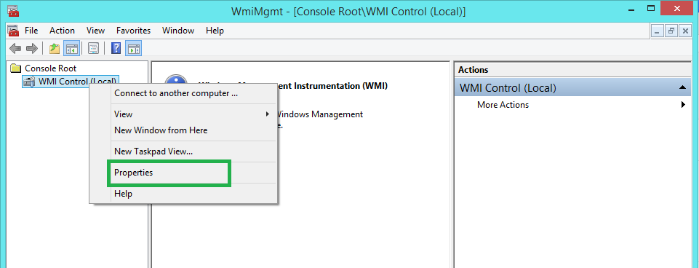 或者,也可以通过转到控制面板->管理工具->计算机管理来打开 WMI 属性。 在左侧窗格中,单击服务和应用程序-> WMI 控件,右键单击并选择属性。 3. 如果 WMI 正常工作,您将看到成功连接窗口,如下所示。 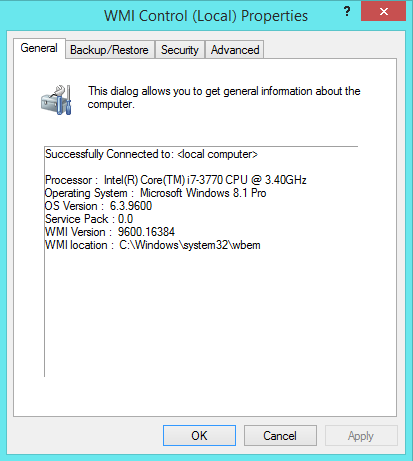 4. 如果看到无效的类或任何其他错误消息,则 WMI 无法正常工作 # 启用WMI事件跟踪 默认情况下,不会跟踪WMI事件。此过程描述如何使用事件查看器启用WMI事件跟踪并定位WMI事件。 1.打开事件查看器: - 按Win+R; - 在打开的“运行”窗口中,键入eventvwr.msc,然后按Enter键 2.在“视图”菜单上,单击“显示分析和调试日志”: 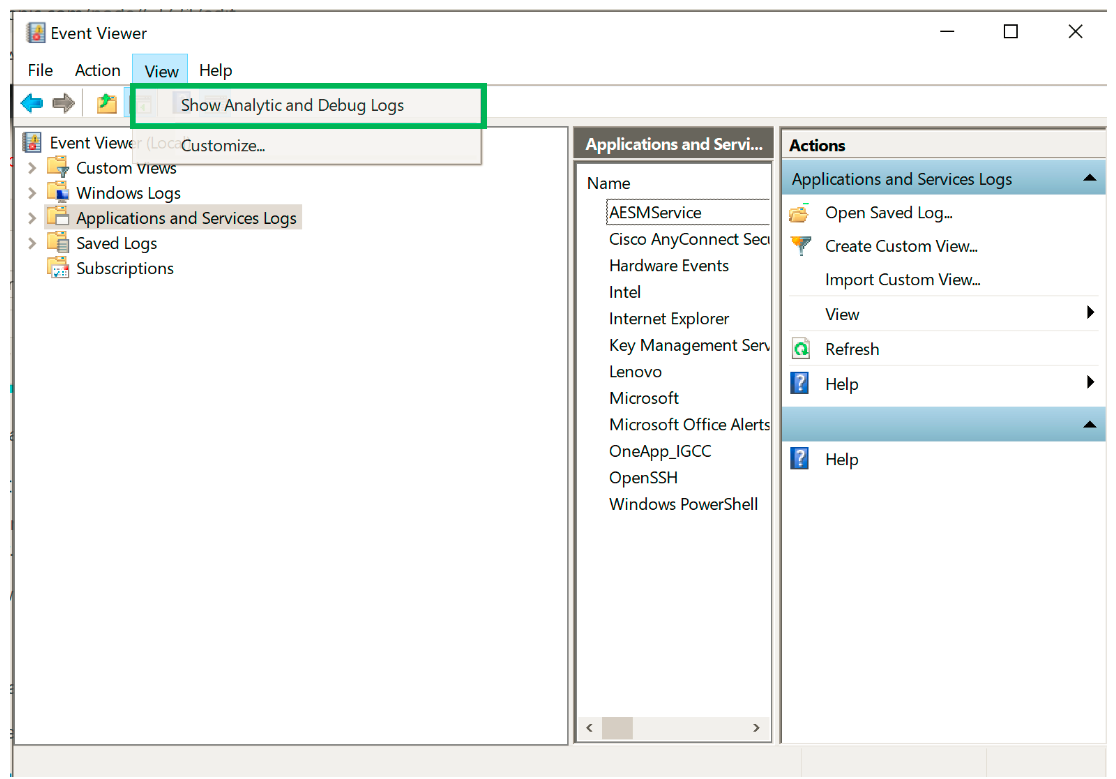 3.在“应用程序和服务日志”>“Microsoft”>“Windows”>“WMI活动”下找到WMI的跟踪通道日志。 4.右键单击跟踪日志并选择财产。单击“启用日志记录”复选框以启动WMI事件跟踪。 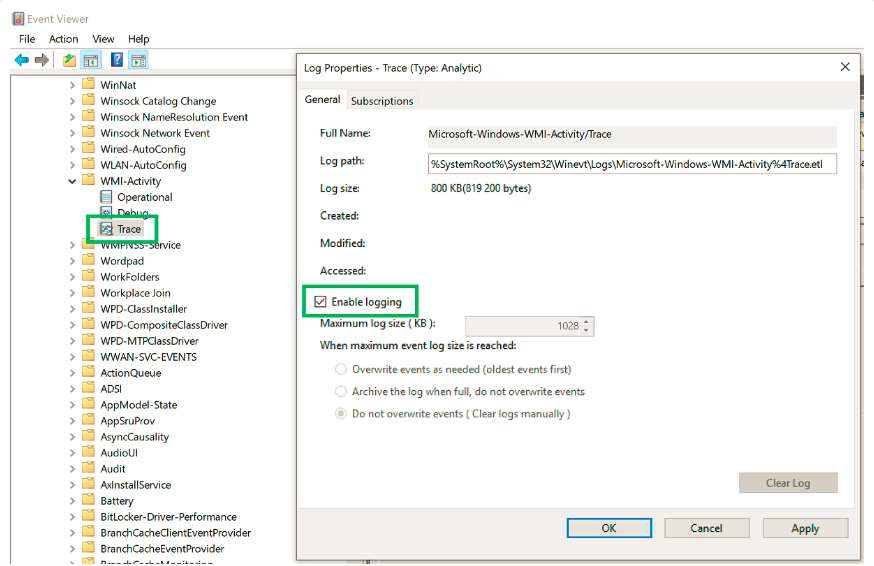 5.复现问题 6.WMI事件出现在WMI活动的事件窗口中。双击列表中的事件以查看详细信息。 7.在某些情况下,事件将包含有关如何解决特定错误的说明。对于其他事件,请使用搜索中的“事件ID”和“源”在线查找其他信息。 如果需要,请联系[MS支持部门](https://support.microsoft.com/)以获得WMI故障排除方面的帮助。 # 如何检查 WMI 存储库一致性 在 Windows Vista 或更高版本中,可以通过命令提示符中的以下命令检查存储库是否已损坏(开始->搜索->输入“ **cmd**”->右键单击并选择**以管理员身份运行**): **winmgmt /verifyrepository** 如果存储库未损坏,将返回“ WMI 存储库是一致的”消息。 如果存储库是一致的,则需要使用 WMIDiag 实用工具进行更详细的故障排除。 如果命令返回 WMI 数据库处于不一致状态,请按照以下说明执行存储库的恢复。 ``` Rebuilding WMI repository manually can result in some 3rd party products not working until reinstallation. ``` 强烈建议在更改WMI存储库之前创建系统的备份。如果 Acronis 产品由于 WMI 错误而无法正常工作,则可以使用Acronis 可启动媒体或第三方工具创建备份。 # 如何重建 WMI 存储库 1. 禁用并停止 WMI 服务。 **sc config winmgmt start= disabled** 请注意disabled前面要有空 **net stop winmgmt** (这将停止 Acronis 服务) 2. 运行以下命令 **Winmgmt /salvagerepository %windir%\System32\wbem** **Winmgmt /resetrepository %windir%\System32\wbem** 3. 重新启用WMI服务并重新启动计算机 **sc config winmgmt start= auto** 如果一致性检查后问题仍然存在,请重建 WMI 存储库: 1. 禁用并停止 WMI 服务。 **sc config winmgmt start= disabled** **net stop winmgmt** 2. 将位于 %windir%\System32\wbem\repository 路径下的存储库文件夹更名为 repository.old。 3. 重新启用WMI服务。 **sc config winmgmt start= auto** 4. 要重新创建存储库,需要运行 WMI-using 应用程序。 最简单的方法是再次启动 WMI MMC 管理单元(**开始**->**运行**-> **wmimgmt.msc**),右键单击 WM I控件(本地),然后单击属性。 创建新存储库时将有几秒钟的延迟。 --- 原文链接: https://kb.acronis.com/content/62731
返回